- English
- Čeština
- Español
- Italiano
- Deutsch
- Polski
- 日本語
- Home
- À propos de votre imprimante
- Description de l'imprimante
- USB non détecté (MINI/MINI+)
USB non détecté (MINI/MINI+)
- Description de l'imprimante
- Visionneuse 360
- Connecteurs pour accessoires (MK4)
- Combinaison de matériaux (XL)
- CW1/S - Utilisation de base et menu LCD
- Câblage de l'électronique de l'Einsy RAMBo MK3/MK3S/MK3S+)
- Menu expérimental (MK3/S/+)
- Flasher un firmware personnalisé - MINI
- Comment vérifier la version de votre carte Buddy
- HT90 - Consommation d'énergie
- Menu LCD (HT90)
- Menu LCD (MINI/MINI+)
- Menu LCD (MK3.5/S)
- Menu LCD (MK4/S, MK3.9/S)
- Menu LCD (Original Prusa i3)
- Menu LCD (XL Multi-Outils)
- Menu LCD (XL Mono-Outil)
- Menu LCD i3 (pré firmware 3.9.0)
- Branchement de l'électronique de la Mini RAMBo (MK2S, MK2.5, MK2.5S)
- Original Prusa SL1 vs. SL1S Speed
- Électronique de l'Original Prusa XL
- Câblage de l'électronique de la carte mère PrusA64 (SL1)
- Registres du MMU (MMU3)
- Placement de bobine
- Explication du voyant d'état de la tête d'outil (XL)
- Notifications de la barre supérieure (SL1/SL1S)
- Menu Régler (XL)
- USB non détecté (MINI/MINI+)
- Comment il peut apparaître
- Flasher le firmware
- Vérifiez les fichiers et dossiers
- Clé USB corrompue
- Utilisation de la CW1 - Séchage et durcissement
- Utilisation de la CW1 - Lavage
- Câblage de l'électronique des xBuddy et LoveBoard (MK4/S, MK3.9/S)
- LED d'état de la xBuddy (MK4, MK3.9)
- Fonctionnalités de l'imprimante
- Informations générales
L'Original Prusa MINI utilise une clé USB pour lire les G-code pendant l'impression. Il peut arriver que la clé USB ne soit pas reconnue lorsqu'elle est insérée et que l'écran affiche "Pas d'USB", même lorsqu'une clé USB est insérée. Étant donné que ce problème peut avoir plusieurs causes et coupables différents, il n'existe malheureusement pas de moyen universel de le résoudre. Ici, nous allons passer en revue certaines des étapes à suivre et des éléments à vérifier pour résoudre ce problème.
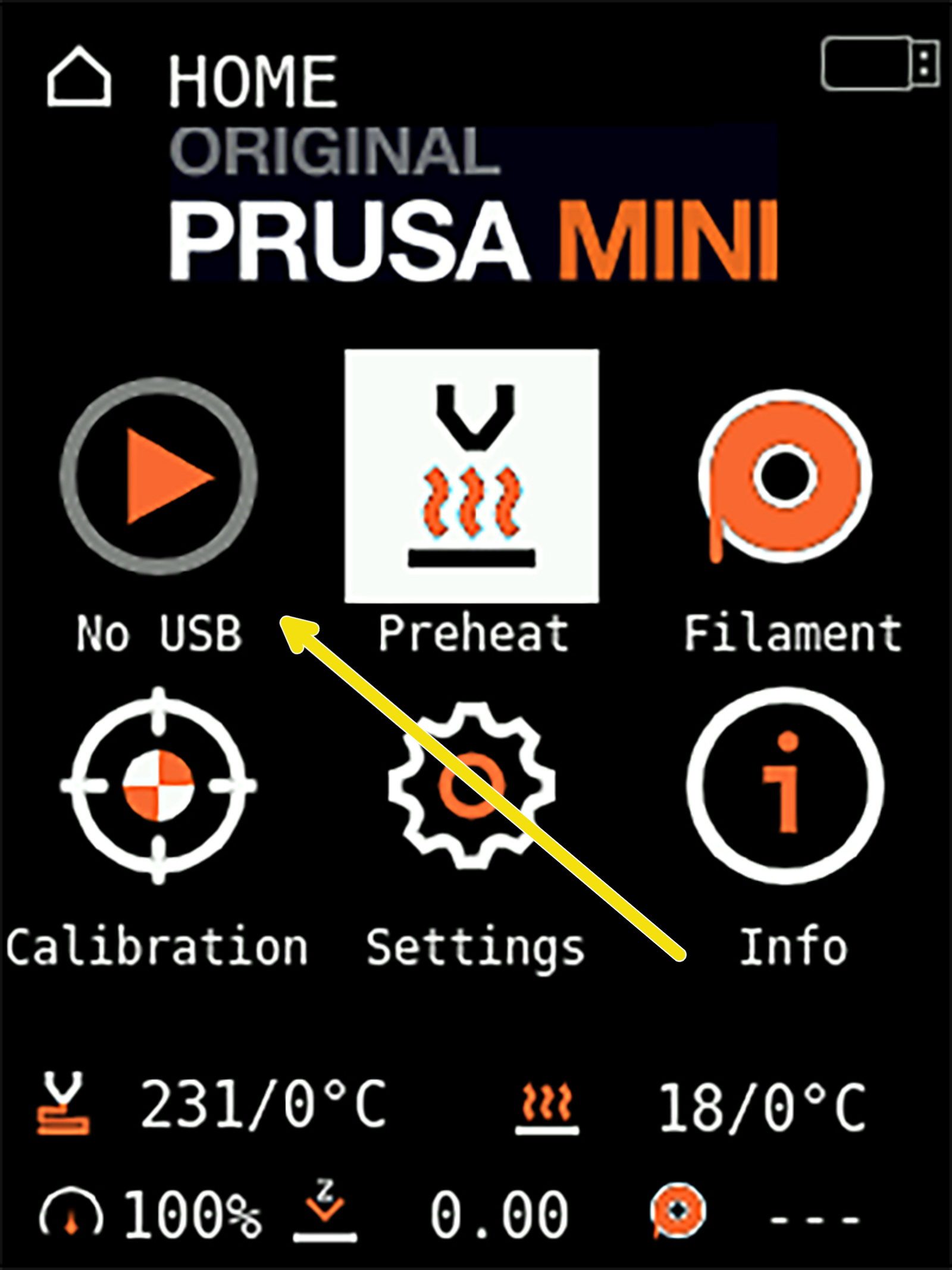
Comment il peut apparaître
- La clé USB n'est pas du tout reconnue.
- La clé USB n'est pas reconnue lorsqu'elle est insérée mais devient visible après le redémarrage de l'imprimante.
- La clé USB est fonctionnelle pour l'impression, mais la mise à jour du firmware ne fonctionne pas.
Flasher le firmware
Si la clé USB n'est pas reconnue lorsqu'elle est insérée mais devient visible après le redémarrage de l'imprimante, il s'agit probablement d'un problème de firmware. La gestion des supports de stockage USB est améliorée à chaque mise à jour.
- Même si votre firmware est à jour, mettez à nouveau à jour le firmware.
Vérifiez les fichiers et dossiers
Noms de fichiers
Certaines langues ont des caractères spéciaux ou signes diacritiques qui causent des problèmes lorsque vous essayez de lire la clé. Cela a également causé l'erreur Watchdog lors de la tentative d'impression. Par conséquent, assurez-vous de n'utiliser que des lettres latines standard en majuscules et en minuscules. C'est aussi pourquoi vous constaterez que PrusaSlicer générera automatiquement les noms de fichiers avec un trait de soulignement (_) au lieu d'espaces. Ce n'est pas toujours nécessaire, mais pour assurer une compatibilité ascendante et future, nous vous recommandons de suivre ces directives.
Les noms de fichiers n'ont pas de longueur maximale de caractères définie. Cependant, ils peuvent ne pas s'afficher correctement s'ils sont très longs. Par conséquent, assurez-vous que les noms de fichiers ne sont pas inutilement longs.
Structure des dossiers
Les mêmes restrictions s'appliquent au type et à la longueur des caractères dans les noms de dossier. De plus, il est également bon de savoir qu'une arborescence de dossiers ne peut avoir qu'une profondeur de 10 dossiers, c'est-à-dire USB/Dossier1/Dossier2/Dossier3/Dossier4/Dossier4/Dossier6/Dossier7/Dossier8/Dossier9/Dossier10/
Types de fichier
L'imprimante ignorera les fichiers qu'elle ne peut pas lire. Cependant, étant donné que le firmware de l'imprimante est mis à jour à l'aide de la clé USB, il peut arriver que vous ayez plusieurs fichiers de firmware sur la clé à un moment donné. Cela peut provoquer des conflits, alors assurez-vous de les supprimer et essayez de ne les avoir présents que pour le processus de flashage, puis supprimez-les.
Clé USB corrompue
Le moyen le plus simple de tester cette théorie est d'essayer avec une autre clé USB (de préférence neuve), formatée en FAT32. ExFAT n'est pas supporté. Cependant, vous pouvez essayer certaines procédures avec votre clé USB actuelle.
Réparez le système de fichiers (conserve les fichiers)
Le système de fichiers peut être corrompu lorsque vous retirez la clé sans la démonter/l'éjecter. La plupart des systèmes d'exploitation ont des fonctionnalités intégrées pour la "récupération" ou la "réparation". Il existe également une gamme de logiciels tiers avec cette fonctionnalité. Cependant, la procédure apporte peu d'avantages, outre la conservation de vos fichiers et le formatage, par rapport au reformatage du disque. C'est aussi un processus plus lent.
Reformatez en FAT32 (supprime toutes les données)
Cela effacera tous les fichiers sur le disque et reconstruira le système de fichiers. Seul FAT32 est pris en charge ! Pour les disques de plus de 32 Go, vous aurez besoin d'une application tierce. Pour plus d'informations sur le formatage des clés USB et des cartes SD, veuillez consulter Cartes SD et clés USB.
Commentaires
Vous avez encore des questions ?
Si vous avez une question sur un sujet qui n'est pas traité ici, consultez nos ressources supplémentaires.
Et si cela ne suffit pas, vous pouvez envoyer une demande à [email protected] ou via le bouton ci-dessous.